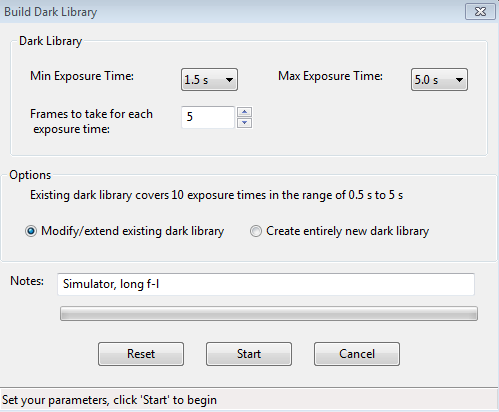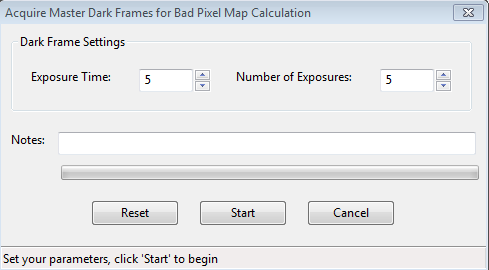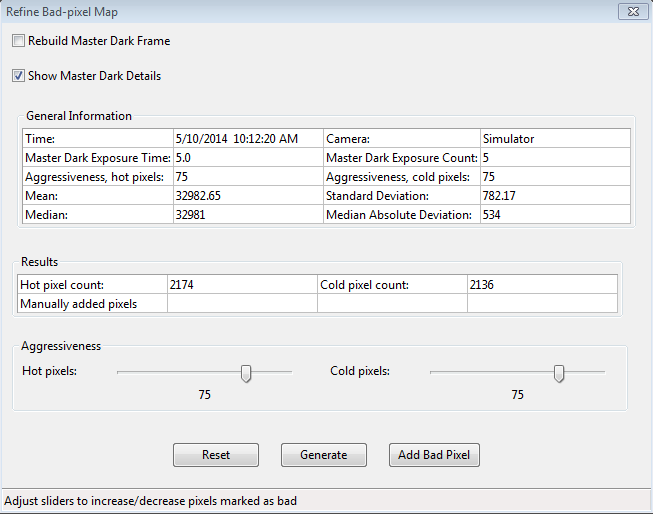Darks et matrices de pixels morts
Introduction
Les caméras
employées pour l'autoguidage ne sont généralement pas refroidies et produisent des images souvent bruitées.
En conséquence, les images servant à autoguider présentent souvent des zones à la luminosité erronée ou des défauts, tels que des pixels 'chauds' ou 'morts'.
Si trop de défauts sont présents il peut être difficile d'identifier une étoile-guide adéquate. Tenter une calibration sur un pixel chaud est une erreur commune quand on débute.
Même pendant de l'autoguidage, un pixel chaud proche de l'étoile-guide peut perturber les calculs requis pour un suivi correct, le logiciel sautant de la 'vraie' étoile au point chaud.
Ces problèmes peuvent être contrés de deux façons dans PHD2: en utilisant des darks et/ou une matrice de pixels morts.
Toutes les fonctions relatives aux darks et aux matrices se trouvent dans le menu principal 'Darks'.
Darks
PHD2 peut exploiter une librairie de darks correspondant aux temps de pose que vous utilisez.
Une fois cette librairie activée, elle est sauvegardée automatiquement et utilisée pour toutes les sessions PHD2.
De cette façon vous perdez un minimum de temps à établir une bonne librairie de darks qui peut être employée pendant une longue période.
Quand la caméra est connectée, construisez votre librairie via le menu 'Librairie de darks' sous le menu principal 'Darks'.
Un dialogue similaire à celui-ci apparaîtra:
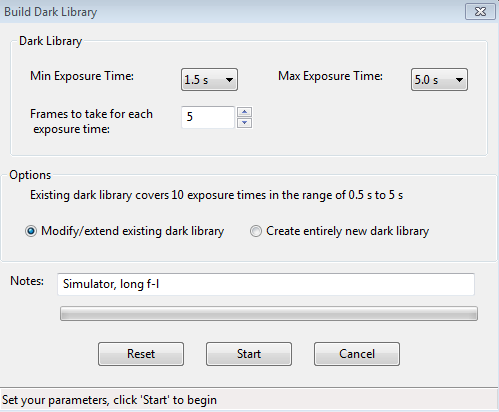
Utilisez les deux contrôles en haut de la fenêtre pour spécifier les temps de pose mini et maxi à employer pour créer les darks.
Les valeurs de début, fin et intermédiaires correspondent aux temps d'exposition réglé dans la fenêtre principale de PHD2.
Le troisième contrôle spécifie le nombre de darks qui seront acquis et empilés pour chaque durée d'exposition.
L'image résultante est nommée le "master dark."
Historiquement, PHD2 utilise 5 darks pour créer le 'master' mais vous pouvez augmenter ce nombre afin d'obtenir un 'master' de meilleure qualité.
Vous pouvez aussi ajouter une note ou un commentaire, qui sera inscrit dans l'en-tête du Master Dark.
Quand vous avez fait vos choix, cliquez sur 'Démarrer' pour activer la procédure.
Si votre caméra n'a pas d'obturateur (cas de la majorité des caméras), PHD2 vous demandera de couvrir l'optique de guidage.
Pour de bons résultats, veillez à ce qu'aucune lumière ne parvienne au capteur. Pour cette raison, capturer des darks la journée ne donne pas de bons résultats.
PHD2 va maintenant systématiquement appliquer les expositions et le nombre de captures requises.
Vous pouvez suivre la progression sur la barre de statut en bas de la fenêtre.
Une fois la procédure lancée, le bouton 'annuler' se transforme en bouton 'stop'.
Appuyez sur ce bouton pour interrompre la procédure.
Les données déjà acquises seront perdues, il faudra donc recommencer toute la procédure après avoir corrigé les paramètres.
Quand tous les darks auront été collectés, PHD2 empilera les master darks et les conservera dans le fichier de 'libraire de darks'.
Ensuite, un message résumera les tâches accomplies.
Si votre caméra n'a pas d'obturateur, PHD2 vous demandera alors de découvrir l'optique d'autoguidage pour imager normalement.
Une fois la librairie de darks constituée, vous pouvez contrôler son usage via l'option 'Utiliser une librairie de darks' du menu 'darks'.
L'état de la case de cette option est conservé d'une session à l'autre. Si vous cochez la case, PHD2 utilisera automatiquement la librairie à chaque démarrage.
La librairie elle-même est conservée sur le disque dur jusqu'à ce que vous en fabriquiez une nouvelle.
Si vous chargez une librairie de darks dans laquelle aucune durée ne correspond au temps d'exposition employé, PHD2 prendra la valeur la plus proche.
Cependant, il est conseillé de créer les darks de bonne durée pour un résultat optimum.
Si votre librairie n'est pas complète, vous pouvez simplement créer les données manquantes, elles seront ajoutées à la librairie existante. Inutile de tout recommencer.
En changeant l'option 'Utiliser une librairie de darks', vous pourrez confirmer visuellement si l'effet escompté est obtenu.
Matrice de pixels morts(Matrice de défauts)
Certaines caméras ne bénéficient pas totalement de l'usage de darks. Il reste alors des pixels défectueux visibles sur l'image.
Dans ce cas, vous pouvez créer et utiliser une matrice de pixels morts.
Cette procédure compense directement les zones du capteur où se trouvent des pixels présentant un signal erroné (pixels 'chauds', 'froids' ou 'morts').
Ce type de matrice est créé en capturant une séquence d'expositions 'dark' assez longues, de l'ordre de 15 secondes. Celles-ci sont empilées puis
analysées statistiquement pour déterminer l'emplacement des pixels défectueux.
Cette 'carte' ou 'matrice' de coordonnées est alors sauvegardée.
Lors de l'autoguidage, chacun de ces pixels est remplacé par une valeur correspondant à la moyenne des pixels environnants.
De cette façon, l'effet du pixel mort est contrecarré.
L'image est plus régulière et présente moins de défauts.
Pour les défauts subsistants, PHD2 permet de cliquer manuellement sur les pixels morts afin de les ajouter à la matrice.
Toute la procédure est automatisée, il est donc très simple de créer une matrice de pixels morts.
Pour créer la matrice, cliquez sur l'option 'Matrice de pixels morts' sous le menu 'Darks'.
La première fois, PHD2 vous demandera d'acquérir une séquence de darks afin d'analyser le capteur:
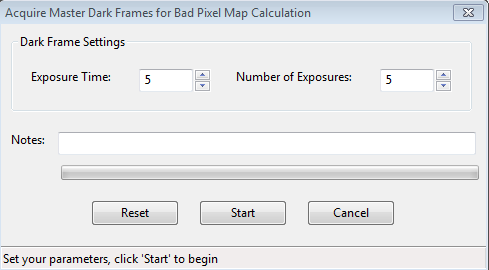
Ce dialogue est similaire à celui permettant de créer une librairie de darks.
Comme l'analyse est basée sur des fonctions statistiques, il est important de spécifier un temps de pose assez long
(> 10 sec) et au moins 10 captures.
La matrice est valable pour une très longue période, vous ne devrez donc pas répéter souvent cette opération.
Il est donc intéressant de prendre le temps nécessaire pour acquérir des données de qualité.
Une fois les darks capturés, PHD2 calculera les statistiques pour identifier les emplacements 'suspects'.
Après un court délai, un dialogue de ce type apparaîtra:
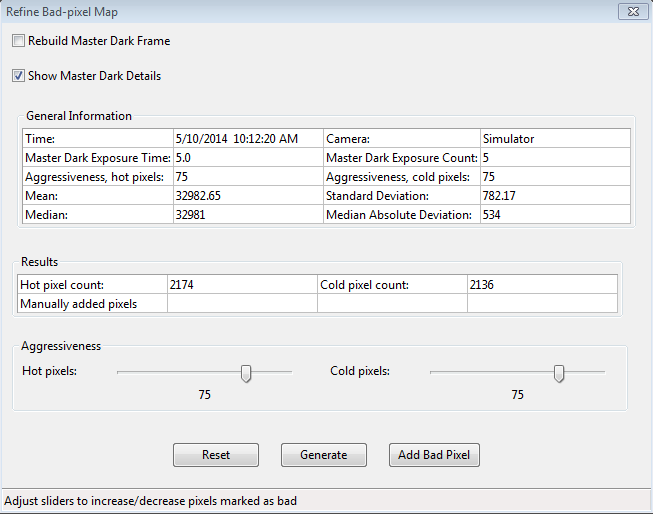
La section 'Informations générales' montre un résumé des statistiques calculées par PHD2.
Normalement, vous pouvez ignorer cette info et cacher les données en décochant la case 'Montrer les détails du master dark'.
Le groupe 'Résultats' montre le nombre de pixels chauds et froids détectés selon la position des curseurs 'Agressivité' situés en-dessous.
La première fois, les valeurs par défaut seront affichées (75 sur une échelle de 0 à 100).
Expérimentez afin de trouver la bonne position des curseurs, selon l'apparence des images obtenues en autoguidage.
Le total des pixels changera en fonction de la position des curseurs. Une agressivité plus élevée augmentera le nombre de pixels reconnus comme 'défectueux'.
Appuyez ensuite sur 'Générer' pour calculer et sauvegarder la matrice.
A ce point, il est recommandé d'examiner l'effet sur les images.
La fenêtre principale de PHD2 est toujours active, vous pouvez donc lancer les expositions pour vérifier l'aspect des images.
Cliquez sur 'Utiliser une matrice de pixels morts' dans le menu 'Darks'.
Il n'est pas nécessaire d'obtenir une image parfaitement noire et uniforme.
Le but est de diminuer le nombre de pixels défectueux pour permettre l'identification des étoiles.
Si vous créez une matrice trop chargée, celle-ci risque de cacher des étoiles utilisables pour autoguider.
Changez alors la position des curseurs pour diminuer l'agressivité, cliquez sur 'Générer' et vérifiez l'effet dans la fenêtre principale.
Le calcul statistique peut parfois ignorer certains pixels défectueux que vous désirez supprimer.
Vous pouvez les ajouter manuellement à la matrice.
Chargez une image d'autoguidage dans la fenêtre principale puis cliquez sur le pixel que vous désirez effacer. PHD2 mettra la zone en évidence avec un carré vert.
Vous pouvez dès lors cliquer sur 'Ajouter un pixel mort' dans le dialogue ci-dessus.
La matrice sera modifiée et rechargée en conséquence. La prochaine image devrait être corrigée.
Continuez jusqu'à ce que tous les pixels défectueux soient cachés.
Souvenez-vous qu'il n'est pas nécessaire de chercher la perfection; un résultat qui marche est suffisant.
quand la matrice est terminée, contrôlez son usage par l'option 'Utiliser une matrice de pixels morts' dans le menu 'Darks'.
L'état de cette option est conservé d'une session à l'autre. Si vous cochez la case, PHD2 utilisera automatiquement la matrice à chaque démarrage.
La matrice elle-même est conservée sur le disque dur jusqu'à ce que vous en fabriquiez une nouvelle.
Les options 'librairie' et 'matrice' sont mutuellement exclusives. Vous ne pouvez pas utiliser les deux à la fois.
La durée de validité des données est importante,
néanmoins les capteurs vieillissent et il peut être intéressant de recréer la librairie ou la matrice de temps en temps si vous constatez une dégradation des images.
Dans ce cas, il est aussi conseillé de cliquer sur 'Reconstruire le maître dark' afin que PHD2 régénère sa matrice de pixels morts sur base de nouveaux darks.
Physiquement, les fichiers de matrice et de librairie se trouvent sous 'AppData\Local' dans votre système d'exploitation.
Il n'est cependant pas nécessaire d'intervenir directement sur ces fichiers.